Szybki start: używanie usługi Azure Cosmos DB dla bazy danych MongoDB (RU) z językiem Python
W tym przewodniku Szybki start wdrożysz podstawową aplikację usługi Azure Cosmos DB dla bazy danych MongoDB przy użyciu języka Python. Usługa Azure Cosmos DB dla bazy danych MongoDB to bez schematu magazyn danych, który umożliwia aplikacjom przechowywanie dokumentów bez struktury w chmurze przy użyciu bibliotek MongoDB. Dowiesz się, jak tworzyć dokumenty i wykonywać podstawowe zadania w ramach zasobu usługi Azure Cosmos DB przy użyciu języka Python.
Pakiet kodu | źródłowego biblioteki (PyPI) | Interfejs wiersza polecenia dla deweloperów platformy Azure
Wymagania wstępne
- Azure Developer CLI
- Docker Desktop
- Python 3.12
Jeśli nie masz jeszcze konta platformy Azure, przed rozpoczęciem utwórz bezpłatne konto.
Inicjowanie projektu
Użyj interfejsu wiersza polecenia dla deweloperów platformy Azure (azd), aby utworzyć usługę Azure Cosmos DB dla konta tabeli i wdrożyć konteneryzowaną przykładową aplikację. Przykładowa aplikacja używa biblioteki klienta do zarządzania, tworzenia, odczytywania i wykonywania zapytań dotyczących przykładowych danych.
Otwórz terminal w pustym katalogu.
Jeśli jeszcze nie uwierzytelniono, uwierzytelnij się w interfejsie wiersza polecenia dewelopera platformy Azure przy użyciu polecenia
azd auth login. Wykonaj kroki określone przez narzędzie, aby uwierzytelnić się w interfejsie wiersza polecenia przy użyciu preferowanych poświadczeń platformy Azure.azd auth loginUżyj
azd initpolecenia , aby zainicjować projekt.azd init --template cosmos-db-mongodb-python-quickstartPodczas inicjowania skonfiguruj unikatową nazwę środowiska.
Wdróż konto usługi Azure Cosmos DB przy użyciu polecenia
azd up. Szablony Bicep wdrażają również przykładową aplikację internetową.azd upPodczas procesu aprowizacji wybierz subskrypcję, żądaną lokalizację i docelową grupę zasobów. Poczekaj na zakończenie procesu aprowizacji. Proces może potrwać około pięciu minut.
Po zakończeniu aprowizacji zasobów platformy Azure adres URL uruchomionej aplikacji internetowej zostanie uwzględniony w danych wyjściowych.
Deploying services (azd deploy) (✓) Done: Deploying service web - Endpoint: <https://[container-app-sub-domain].azurecontainerapps.io> SUCCESS: Your application was provisioned and deployed to Azure in 5 minutes 0 seconds.Użyj adresu URL w konsoli, aby przejść do aplikacji internetowej w przeglądarce. Obserwuj dane wyjściowe uruchomionej aplikacji.
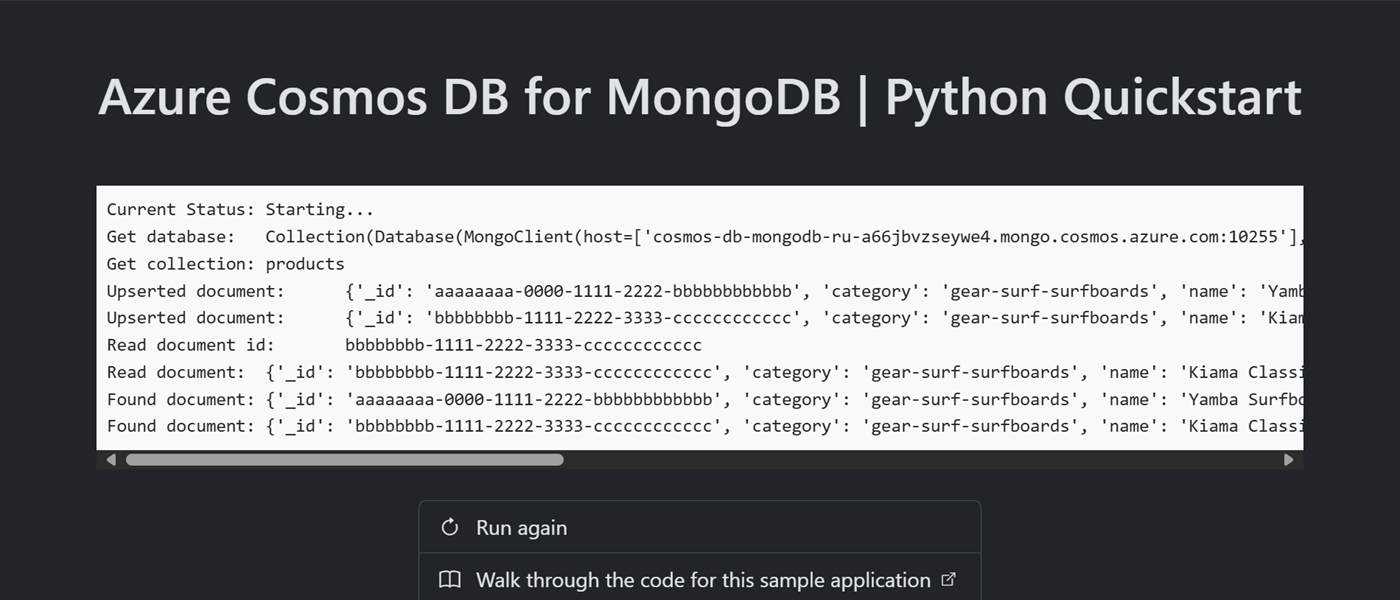
Instalowanie biblioteki klienta
Biblioteka klienta jest dostępna za pośrednictwem interfejsu pymongo PyPi jako pakietu.
Otwórz terminal i przejdź do
/srcfolderu.cd ./srcJeśli pakiet nie został jeszcze zainstalowany, zainstaluj go
pymongoprzy użyciu poleceniapip install.pip install pymongoOtwórz i przejrzyj plik src/requirements.txt , aby sprawdzić, czy
pymongowpis istnieje.
Model obiektów
| Nazwa/nazwisko | opis |
|---|---|
MongoClient |
Typ używany do nawiązywania połączenia z bazą danych MongoDB. |
Database |
Reprezentuje bazę danych na koncie. |
Collection |
Reprezentuje kolekcję w bazie danych na koncie. |
Przykłady kodu
- Uwierzytelnianie użytkownika
- Pobieranie bazy danych
- Pobieranie kolekcji
- Tworzenie dokumentu
- Pobieranie dokumentu
- Wyszukiwanie w dokumentach
Przykładowy kod w szablonie używa bazy danych o nazwie i kolekcji o nazwie cosmicworksproducts. Kolekcja products zawiera szczegóły, takie jak nazwa, kategoria, ilość i unikatowy identyfikator dla każdego produktu. Kolekcja używa /category właściwości jako klucza fragmentu.
Uwierzytelnianie użytkownika
Ten przykład tworzy nowe wystąpienie MongoClient typu.
connection_string = "<azure-cosmos-db-for-mongodb-connection-string>"
client = MongoClient(connection_string)
Pobieranie bazy danych
Ten przykład tworzy wystąpienie Database typu przy użyciu get_database funkcji MongoClient typu.
database = client.get_database("<database-name>")
Pobieranie kolekcji
Ten przykład tworzy wystąpienie Collection typu przy użyciu get_collection funkcji Database typu.
collection = database.get_collection("<collection-name>")
Tworzenie dokumentu
Utwórz dokument w kolekcji przy użyciu polecenia collection.update_one. Ta metoda "upserts" element skutecznie zastępuje element, jeśli już istnieje.
new_document = {
"_id": "aaaaaaaa-0000-1111-2222-bbbbbbbbbbbb",
"category": "gear-surf-surfboards",
"name": "Yamba Surfboard",
"quantity": 12,
"sale": False,
}
filter = {
"_id": "aaaaaaaa-0000-1111-2222-bbbbbbbbbbbb",
"category": "gear-surf-surfboards"
}
payload = {
"$set": new_document
}
result = collection.update_one(filter, payload, upsert=True);
Odczytywanie dokumentu
Wykonaj operację odczytu punktu przy użyciu pól unikatowego identyfikatora (id) i klucza fragmentu. Służy collection.find_one do wydajnego pobierania określonego elementu.
filter = {
"_id": "bbbbbbbb-1111-2222-3333-cccccccccccc",
"category": "gear-surf-surfboards"
}
existing_document = collection.find_one(filter)
Dokumenty z zapytaniami
Wykonaj zapytanie dotyczące wielu elementów w kontenerze przy użyciu polecenia collection.find. To zapytanie znajduje wszystkie elementy w określonej kategorii (klucz fragmentu).
filter = {
"category": "gear-surf-surfboards"
}
matched_documents = collection.find(filter)
for document in matched_documents:
# Do something with each item
Eksplorowanie danych
Użyj rozszerzenia programu Visual Studio Code dla usługi Azure Cosmos DB, aby eksplorować dane bazy danych MongoDB. Podstawowe operacje bazy danych, w tym między innymi:
- Wykonywanie zapytań przy użyciu elementu scrapbook lub edytora zapytań
- Modyfikowanie, aktualizowanie, tworzenie i usuwanie dokumentów
- Importowanie danych zbiorczych z innych źródeł
- Zarządzanie bazami danych i kolekcjami
Aby uzyskać więcej informacji, zobacz How-to use Visual Studio Code extension to explore Azure Cosmos DB for MongoDB data (Jak używać rozszerzenia programu Visual Studio Code do eksplorowania danych usługi Azure Cosmos DB dla bazy danych MongoDB).
Czyszczenie zasobów
Jeśli nie potrzebujesz już przykładowej aplikacji lub zasobów, usuń odpowiednie wdrożenie i wszystkie zasoby.
azd down